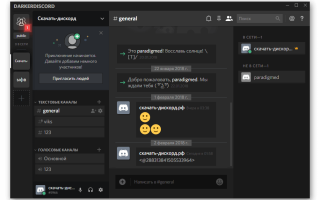Как сделать фон в дискорде
Темы для Discord
Пользовательский интерфейс обязан соответствовать некоторым требованиям: быть интуитивно понятным, удовлетворять эстетические потребности человека, предусматривать возможность индивидуальной конфигурации. Темы для Дискорда соответствуют вышеназванным условиям, но требуют более предметного рассмотрения.
Основополагающие понятия
Дискорд — кроссплатформенное приложение, обеспечивающее обмен текстовыми или голосовыми сообщениями. Отличительная особенность программы — возможность тонкой настройки главных параметров системы, будь то голосовые конфигурации или визуальное оформление.
Better Discord — небольшая утилита, дающая возможность создать уникальный пользовательский интерфейс полюбившего мессенджера.
- Менять темы оформления основного приложения (Discord Themes).
- Добавлять или корректировать плагины.
- Загружать собственные наборы смайлов.
- Разработать собственный дизайн, посредством программирования на CSS.
Вышеназванное ПО имеет лицензионную основу, «битые» версии вы используете на свой страх и риск.
Варианты добавления тем
Пользователю предлагается несколько действенных методов, как поставить тему на Дискорд.
Способ №1
Используем утилиту Better Discord и знакомимся с пошаговой инструкцией:
- Устанавливаем вышеназванное ПО. Загрузить его можно с сайта https://betterdiscord.net/home/.
- Скачиваем понравившийся набор тем (themes), не забудьте их проверить на предмет вирусов. Ознакомиться с их коллекцией можно на странице https://betterdocs.net/collections/themes/.
- Действуем по описанной инструкции установки. Как правило, нужно скопировать css-код в поле Custom CSS из настроек программы.А потом нажать Update.
- Либо же нужно скопировать содержимое архива в папку Better Discord, а потом применить оформление из параметров расширения.
Способ №2
Юзер может создать собственный дизайн для Дискорда с помощью встроенного плагина. Для реализации задумок понадобится:
- Заходим в настройки Discord.
- Выбираем раздел, отвечающий за графическое оформление.
- Кликаем на вкладку Custom CSS, перед нами открывается среда разработки.
- Вписываем программный код, подтверждаем совершенные действия кнопкой Update.
Вместо заключения
Темы для Дискорд — отличная возможность освежить графическую часть мессенджера. В Сети представлены сотни вариантов, среди которых найдется оптимальный, в крайнем случае — разработайте собственный!
Темы для Discord
Мало кто знает, но существуют специальные темы для Дискорда, которые позволяют существенно изменить внешний вид мессенджера. Вот только просто скачать их и установить нельзя. Для этого придется выполнить ряд дополнительных манипуляций. И мы расскажем, каких именно.
Подробности
Начнем с того, что установить темы в Discord не так-то просто. Перетащить понравившееся оформление в окно программы тоже не получится. Вообще, у этого мессенджера довольно интересный алгоритм инсталляции тем.
Для этого потребуется установить сначала специальную программу, которая также является плагином, позволяющим использовать сторонние темы оформления в Дискорде. Но и это еще не все. Одной инсталляцией плагина не обойдешься.
Для применения новой темы придется также ввести специальный CSS код в консоль. Только после этого новое оформление появится. В общем, мороки много. Поэтому сейчас мы подробно рассмотрим все этапы, потребные для инсталляции тем.
Скачиваем и устанавливаем необходимую утилиту
Для применения сторонних тем оформления нам придется найти и скачать программу Better Discord. Именно она позволяет менять шкурку мессенджера. Найти ее вполне возможно на официальном сайте и ресурсах, посвященных мессенджеру.
Также программа позволяет создавать свои темы оформления, устанавливать различные плагины и загружать собственные наборы смайлов. Однако поговорим о том, как скачать и установить утилиту. Для этого нужно сделать вот что.
- Открываем веб-обозреватель и переходим по ссылке https://betterdiscord.net/home/. Это официальный сайт разработчика программы.
- Затем нужно нажать на кнопку Download.Она довольно большая, так что найти ее нетрудно.
- Откроется страница для загрузки. Здесь нужно выбрать версию для операционной системы Windows. Для этого кликаем по ссылке с именем BandagedBD_Windows.exe.Загрузка приложения начнется немедленно.
- Откройте полученный файл.
- Запустится матер установки. Сначала нужно принять лицензионное соглашение при помощи нажатия на кнопку Agree.
- На следующем этапе нужно кликнуть по кнопке с надписью Install BandagedBD.
- Далее отмечаем галочками пункты Install to Stable и Restart All Discord Instances. Затем нажимаем на кнопку Install.
- Начнется процесс инсталляции, который продлится всего несколько секунд. По завершении процесса жмем на кнопку Exit.
Теперь приложение Better Discord установлено. Нужный пункт появится в настройках после перезапуска мессенджера, который произойдет автоматически. Только после этого можно будет переходить к установке сторонних тем оформления.
Устанавливаем темы
Как поставить тему на Дискорд при помощи Better Discord? Об этом мы расскажем в данной главе. Для примера мы возьмем оформление под названием Metro, которое как нельзя лучше подходит к Windows 10 (а именно эта ОС сейчас актуальна).
Для установки темы придется выполнить ряд действий, которые могут показаться пользователю нестандартными. Но без них ничего не получится. В любом случае, с вами будет подробная инструкция, рассказывающая о том, как и что делать.
- Открываем ссылку https://github.com/TakosThings/Metro-for-Discord.
- На странице все на английском языке. Но паниковать не нужно. Ищем раздел Download и там кликаем по пункту Download For BetterDiscord.
- На новой странице по любому месту жмем ПКМ и выбираем «Сохранить как…».
- Сохраняем файл Metro_for_Discord.theme.css в любое место.
- Далее, открываем его (в любом текстовом редакторе) и копируем все содержимое.
- Выбираем пункт копировать.
- Теперь запускаем Discord и жмем на кнопку с изображением шестеренки возле имени пользователя.
- После этого пролистываем левый столбец настроек до появления раздела с именем BandagedBD.
- В этом блоке нажимаем на пункт Custom CSS. Откроется специальная консоль.
- Теперь достаточно кликнуть правой кнопкой мыши в консоли и в появившемся меню выбрать пункт «Вставить».
- Затем жмем на кнопку Update.
Выбранная тема применится автоматически даже без перезапуска мессенджера. Теперь у Дискорда будет новое оформление. То, которое выбрали именно вы. Как видите, установить новую тему в Discord не так-то просто. Но четкое следование инструкции поможет.
Создание своей собственной темы
Мало кто знает, но в Дискорде можно создать свою собственную тему при помощи плагина Better Discord. Уникальность всегда ценилась пользователями. Но стоит отметить, что сделать это сможет далеко не каждый геймер. Для этого потребуются определенные навыки.
Для создания собственного оформления в Discord понадобятся навыки верстки CSS. Без умения работать с кодом ничего не получится. Однако профессиональные верстальщики могут настроить свой мессенджер так, как нужно именно им. Для этого нужно сделать вот что.
Конечно, далеко не каждому по силам кодинг в CSS, но знать об этой функции не помешает. Вдруг под рукой будет хороший верстальщик?
Заключение
А сейчас стоит подвести итоги и обобщить всю полученную информацию. Итак, установить сторонние темы оформления в Дискорде можно. Но для этого потребуется выполнить ряд не совсем простых действий. Зато после этого можно будет применять любое оформление.
Также продвинутые пользователи (которые умеют верстать в CSS) могут создать свои собственные темы оформления для Discord. Однако с кодом нужно быть аккуратнее. Всего один неверный символ может поломать к черту весь интерфейс.
Как украсить Discord
Разработчики Discord добавили немалое количество элементов визуального оформления в своем приложении. Существует масса различных тем для украшения Дискорда, которые имеют место в пользовательских сообществах и доступны к свободному скачиванию. По умолчанию в программе стоят темная и светлая темы. Однако можно ставить альтернативные, с измененным цветом кнопок интерфейса и общей подсветки. В таком случае фоновая картина может обладать разными цветовыми гаммами.
Better Discord
Better Discord представляет собой уникальную утилиту, которая привносит возможность изменения стандартного интерфейса и введения уникальных дизайнерских элементов. По большей части, Better Discord влияет на отображение объектов интерфейса и украшение уже имеющихся элементов. С его помощью можно пополнять общую библиотеку смайликов и символов, изменять тему для мессенджера. Утилита также работает с другими приложениями, которые используют данную платформу. Пользователи, обладающие навыками программирования, могут вполне создавать собственные темы и визуальные элементы посредством этой платформы.
Функции утилиты
Better Discord влияет на общую настройку платформы Discord Themes (общая библиотека тем Дискорда), благодаря чему имеется возможность изменять внешний вид мессенджера. Кроме этого, утилита может:
- устанавливать различные плагины на сервер, которые обладают своими возможностями, добавляющие новые возможности;
- загружать авторские смайлы и стикеры;
- создавать по типу мастерской собственный дизайн на основе программного языка CSS, украшая оформление сервера.
Скачать программу можно с официального сайта разработчиков утилиты betterdiscord.net.
Загрузка темы
Для того чтобы загрузить понравившуюся тему, необходимо придерживаться следующего порядка действий:
1. Зайти на сайт с темами betterdocs.net/collections/themes или https://userstyles.org.
2. Выбрать желанное украшение фона.
3. Скачать архив с темой в папку Better Discord.
4. Нажать на вкладку «Update в Better Discord», после чего запустится установка оформления.
5. После этого утилита предложит установить их на пользовательский экран мессенджера.
Также существует несколько альтернативных способов загрузки темы:
- После скачивания Better Discord и выбранной темы необходимо скопировать css-koд во вкладку под названием Custom CSS. Она находится в настройках плагина.
- После этих махинаций нужно нажать кнопку Update.
Пользователь также имеет возможность создать дизайн и украсить канал с помощью плагина. Для этого необходимо:
- Зайти в настройки Discord.
- Перейти в раздел графического оформления.
- Перейти во вкладку Custom CSS для открытия среды разработки.
- Далее необходимо вписать программный код будущей темы (без определенных знаний в программировании сделать это не получится)
- Подтвердить изменения нажатием кнопки Update.
Добавление ролей
При наличии большого количества участников сервера главный админ может создавать роли и подразделять пользователей на категории, которые обладают своими полномочиями. Для того чтобы назначить определенного участника сервера, необходимо:
- Зайти в учетную запись Дискорда.
- Перейти в нужный сервер и в его настройки.
- В настройках перейти во вкладку «Роли».
- Для дoбaвлeния нoвoй гpyппы участников существует иконка с изображением плюса, с помощью которой можно указать правящих лиц.
Оформление ролей также подвергается изменению. Для каждой отдельной роли существует свой цвет, который будет отображаться в общем списке участников сервера.
Формат текста
Кроме всего прочего, в приложении существует возможность изменять форматирование текста. Иными словами, текст поступающих и исходящих сообщений можно выделять жирным, статичным и стандартным курсивом. Этого можно добиться, используя следующие команды:
- Для курсива необходимо ввести символы *поле для текста сообщения*
- Жирный шрифт набирается при помощи двойного символа **поле для текста сообщения**
- Жирный курсив добивается уже тройным символом ***поле для текста сообщения***
- Подчеркнутое сообщение выделяется нижним символом __ поле для текста сообщения __
- Зачеркнутый текст производится посредством следующего символа
поле для текста сообщения
В Discord предоставляется отличная возможность преобразить графическую составляющую приложения. Благодаря пользовательскому сообществу, в интернете существуют сотни вариаций тем и интерфейсов фонов.
Источники:
https://xn--d1aaliume.xn--d1ababe6aj1ada0j.xn--p1acf/faq/temy-dlya-discord
https://sergoot.ru/themes-for-discord
https://www.allmessengers.ru/discord/kak-ukrasit